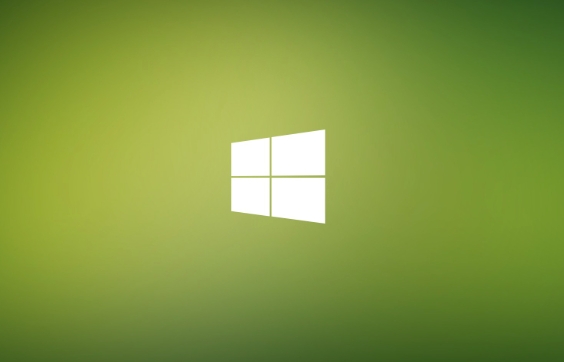Windows 11 系统还原需要很长时间?4个简单的修复
从现在开始,我们要努力学习啦!今天我给大家带来《Windows 11 系统还原需要很长时间?4个简单的修复》,感兴趣的朋友请继续看下去吧!下文中的内容我们主要会涉及到等等知识点,如果在阅读本文过程中有遇到不清楚的地方,欢迎留言呀!我们一起讨论,一起学习!
每当遇到重大错误并且其他修复似乎不起作用时,系统还原通常被认为是最好的故障排除方法。但许多用户报告说,Windows 11 中的系统还原需要很长时间。
如果只是几分钟,您应该让该过程不间断地运行至少一个小时。但是,如果 Windows 11 系统还原卡住,则表明还原点、系统文件或与系统还原冲突的后台进程/应用程序存在问题。
因此,事不宜迟,让我们引导您完成最有效的修复,以防 Windows 11 系统还原需要很长时间。
如果 Windows 11 系统还原需要很长时间,我该怎么办?
1.运行SFC扫描
- 按Windows+S启动搜索菜单,在顶部的文本字段中输入Windows 终端,右键单击相关搜索结果,然后从上下文菜单中选择以管理员身份运行。
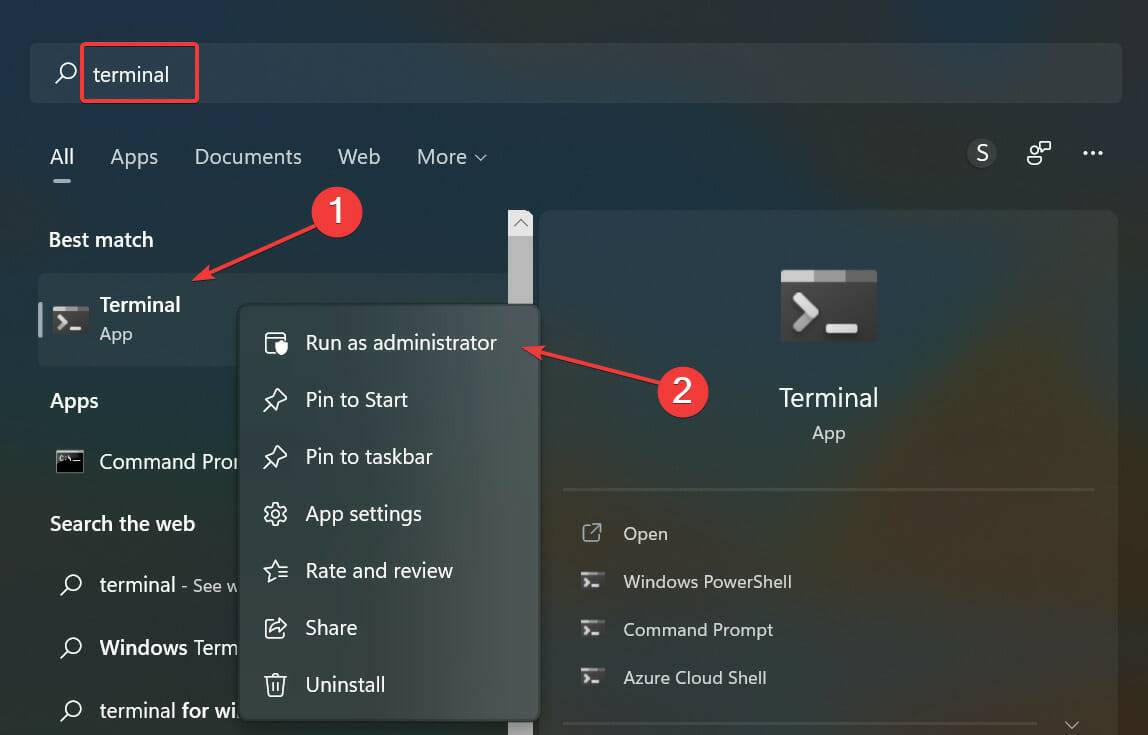
- 在弹出的UAC(用户帐户控制)提示中单击是。
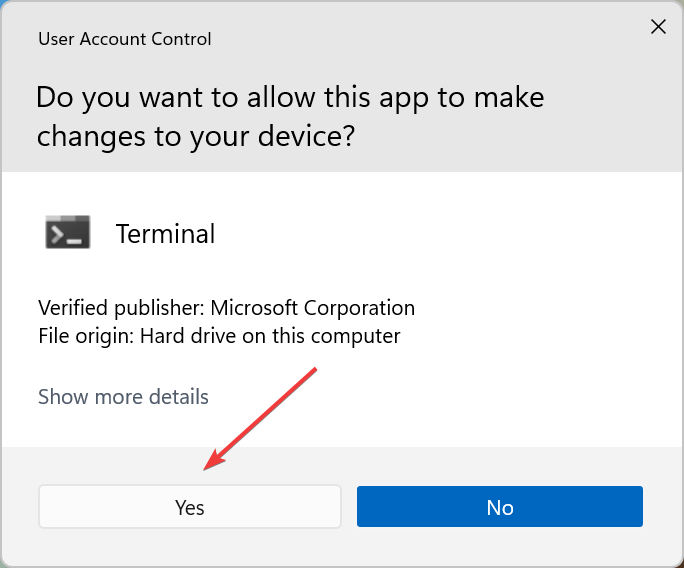
- 现在,单击顶部的箭头,然后从菜单中选择命令提示符。或者,您可以点击Ctrl++在新选项卡Shift中2启动命令提示符。
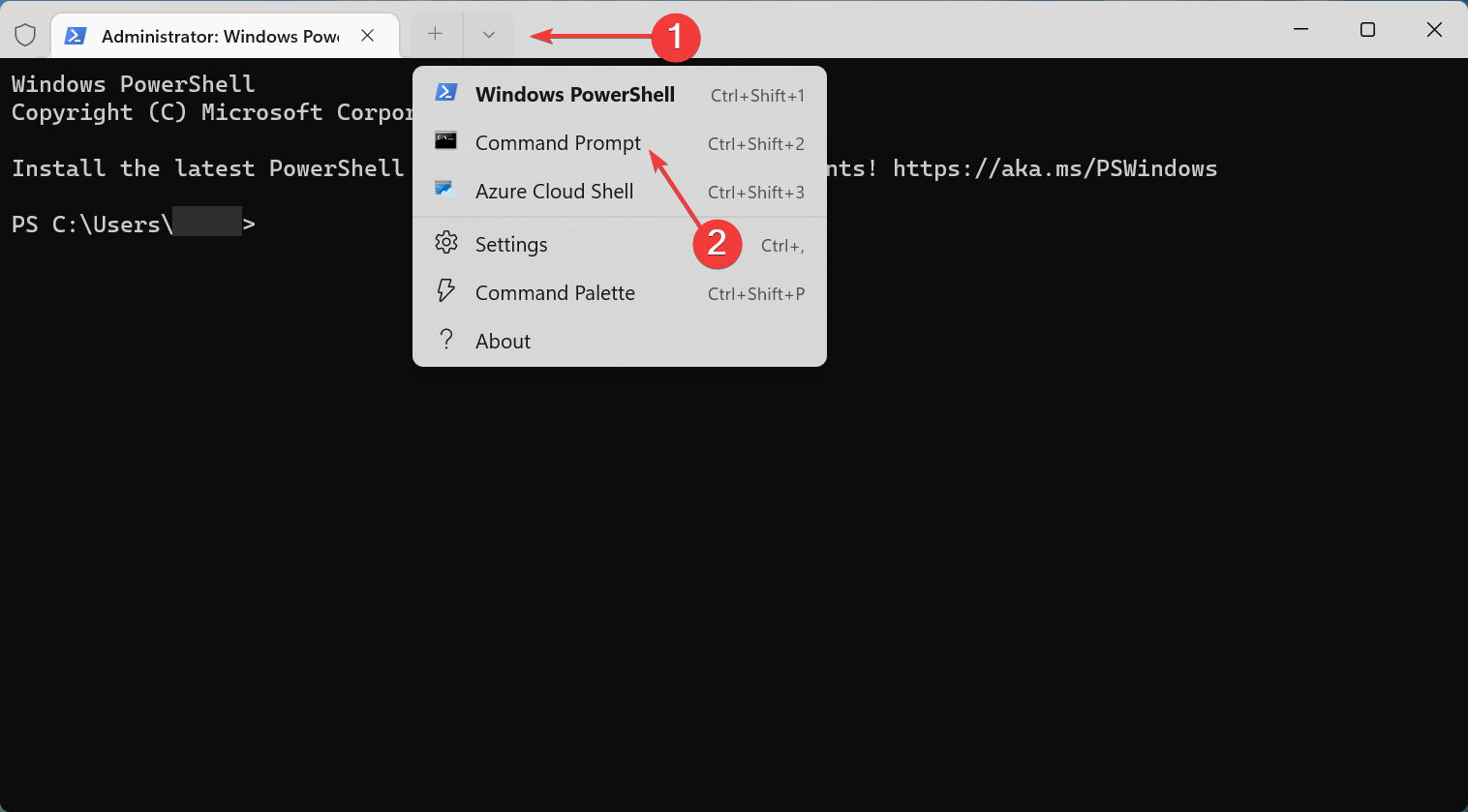
- 现在,粘贴以下命令并点击Enter运行SFC (系统文件检查器)扫描:
sfc /scannow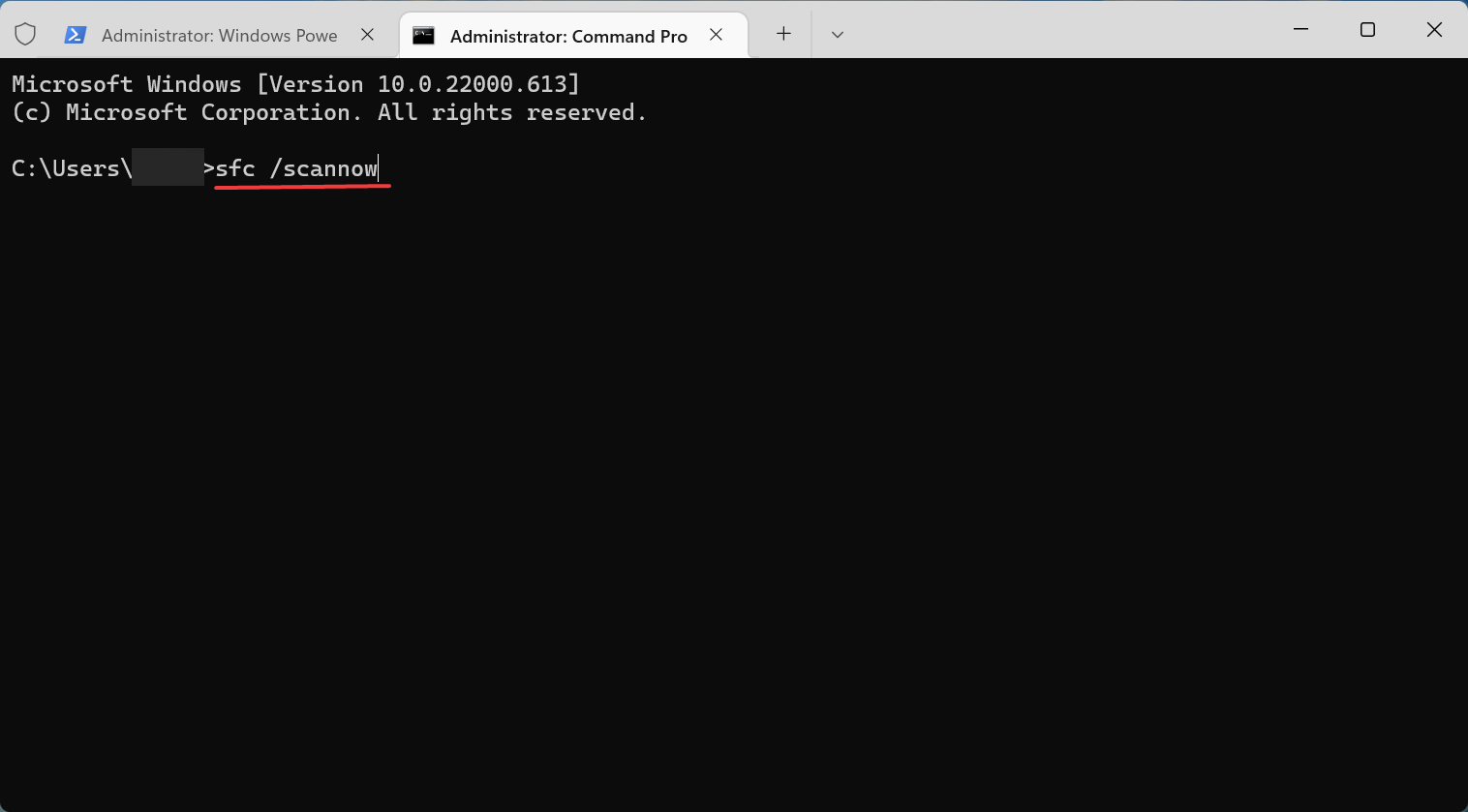
损坏的系统文件是 Windows 11 系统还原需要很长时间的一个常见原因,由于这种方法是最简单和最快的,所以在继续下面列出的方法之前先尝试一下。
2.尝试不同的还原点
- 按Windows+R启动运行命令对话框,在文本字段中输入rstrui.exe ,然后单击确定或点击Enter启动系统还原。
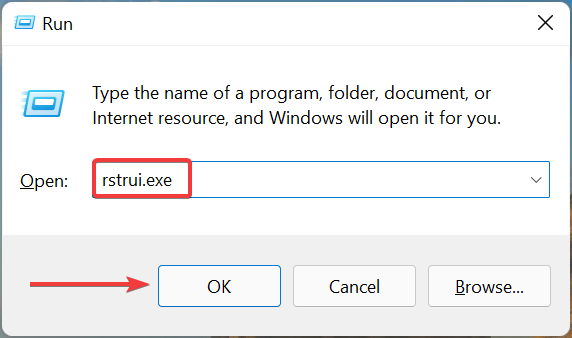
- 单击底部的下一步继续。
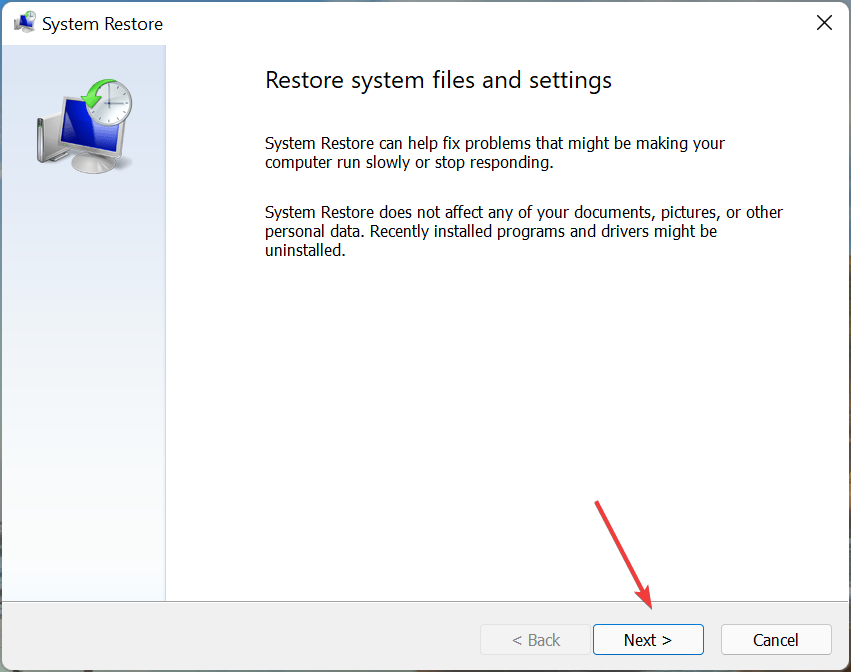
- 现在,选择与您上次选择的还原点不同的还原点,然后单击Next。

- 验证详细信息,然后单击完成以开始还原过程。
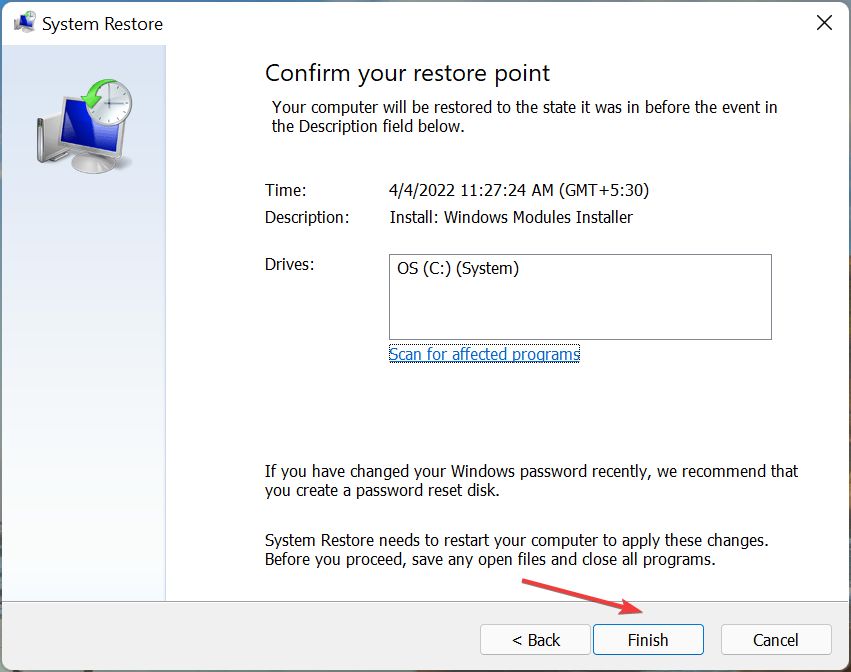
通常,还原点本身的问题会导致 Windows 11 系统还原需要很长时间。如果当前还原点不重要,请尝试使用另一个还原点并检查该过程是否顺利进行。
这就是为什么建议您在 Windows 11 中手动创建还原点以帮助轻松绕过此类问题的原因。
3.以安全模式运行系统还原
- 按Windows键启动“开始”菜单,单击电源按钮,按住该Shift键,然后选择重新启动。
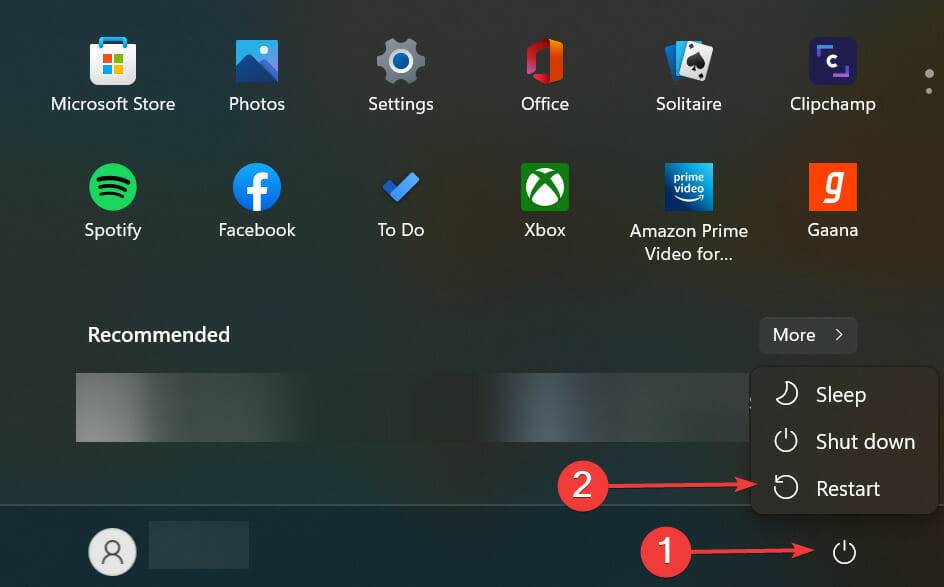
- Windows 在恢复环境中启动后,从此处列出的选项中选择疑难解答。
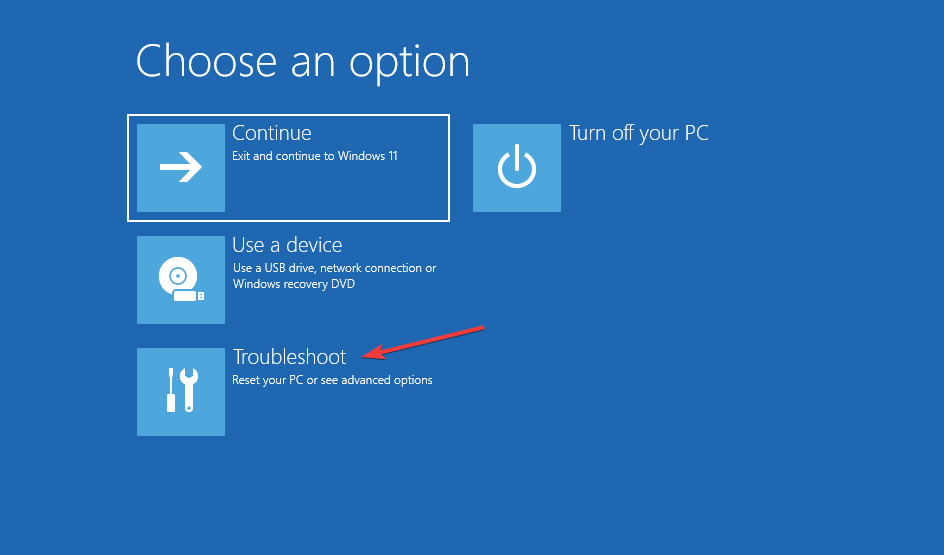
- 单击高级选项。
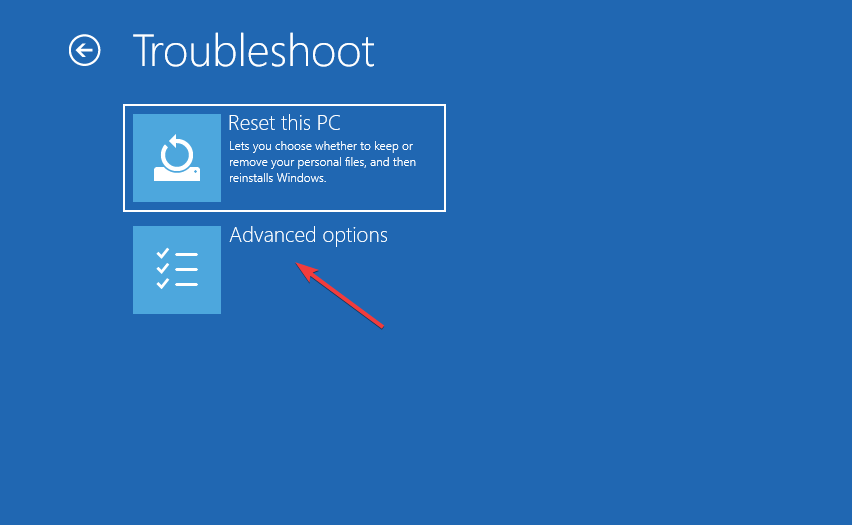
- 接下来,单击高级选项屏幕中的启动设置。
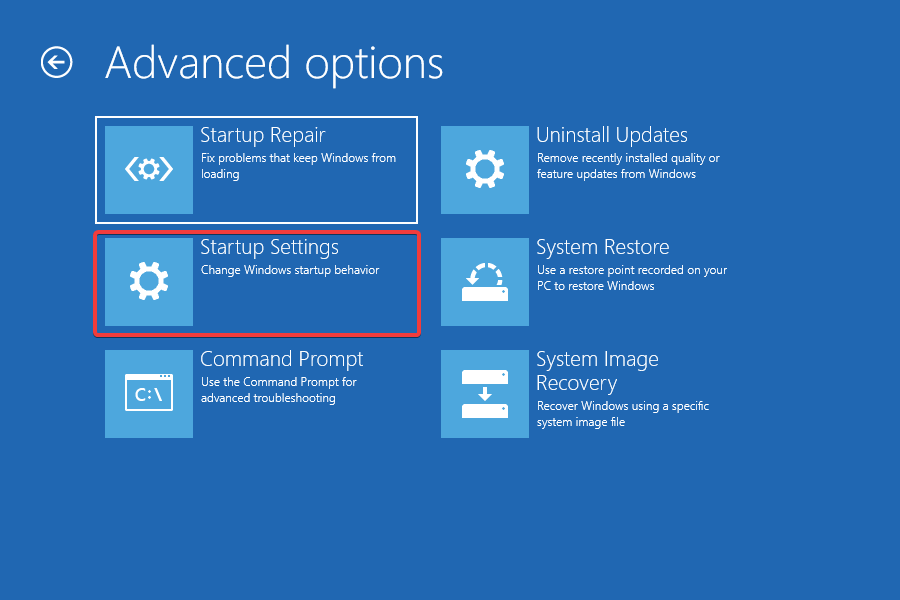
- 点击底部的重启。
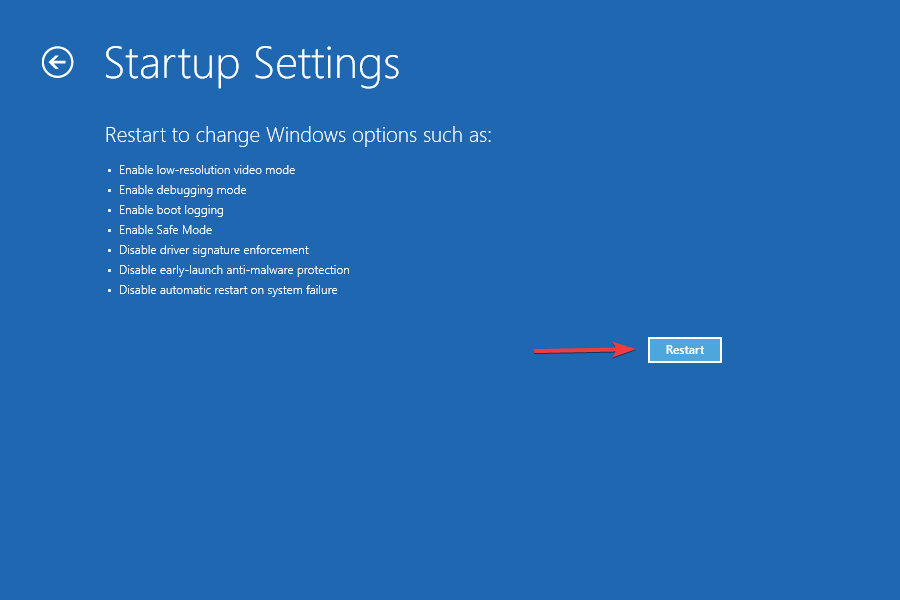
- 现在,按6或F6以安全模式启动 Windows 。
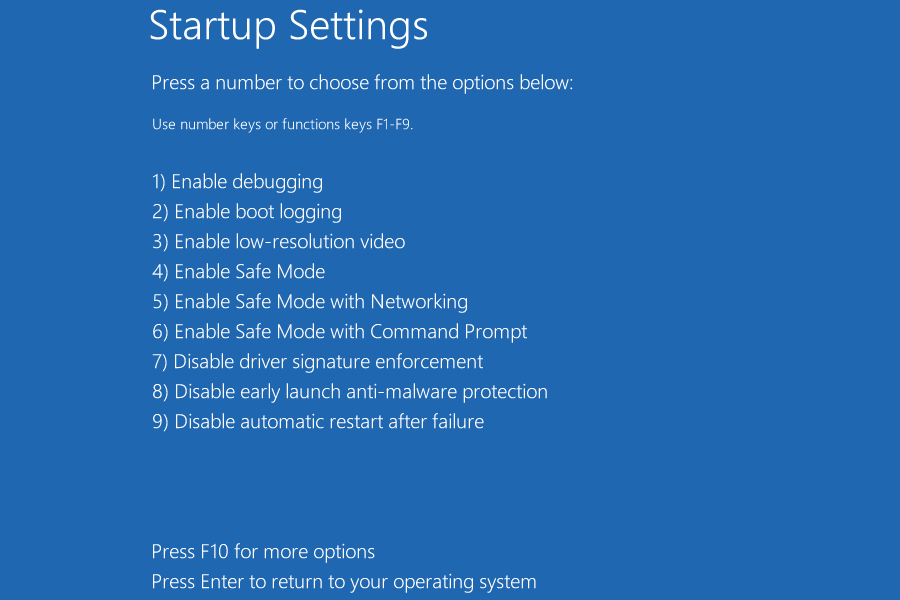
许多用户报告说这是Windows 11系统还原背后的冲突程序或过程需要很长时间。
此处的最佳选择是引导至安全模式,其中仅运行关键程序、服务和驱动程序,然后尝试执行恢复过程,如前所述。
4.执行启动修复
- 按Windows+R启动运行命令对话框,在文本字段中输入shutdown /r /o,然后单击确定进入恢复模式。
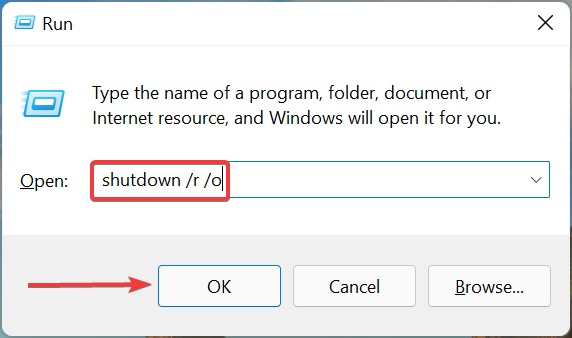
- 点击疑难解答。
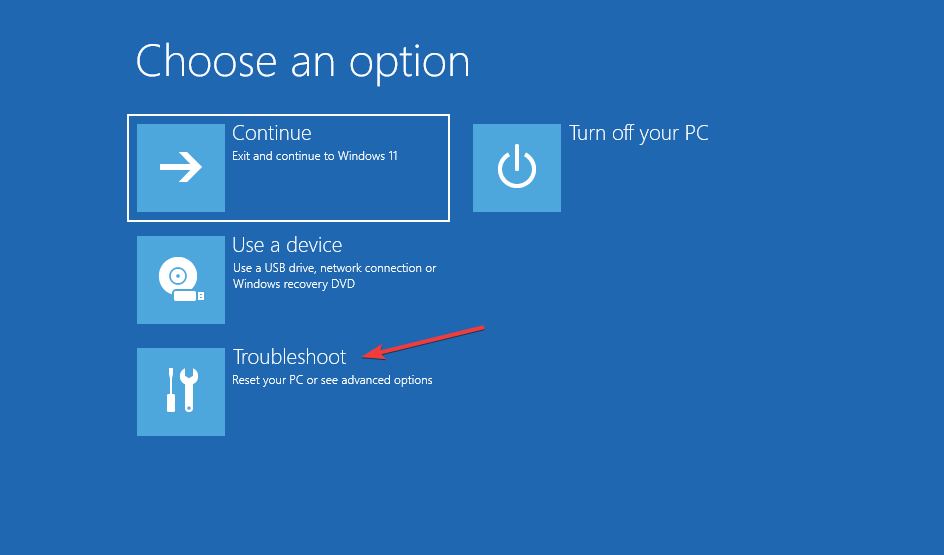
- 接下来,选择高级选项。
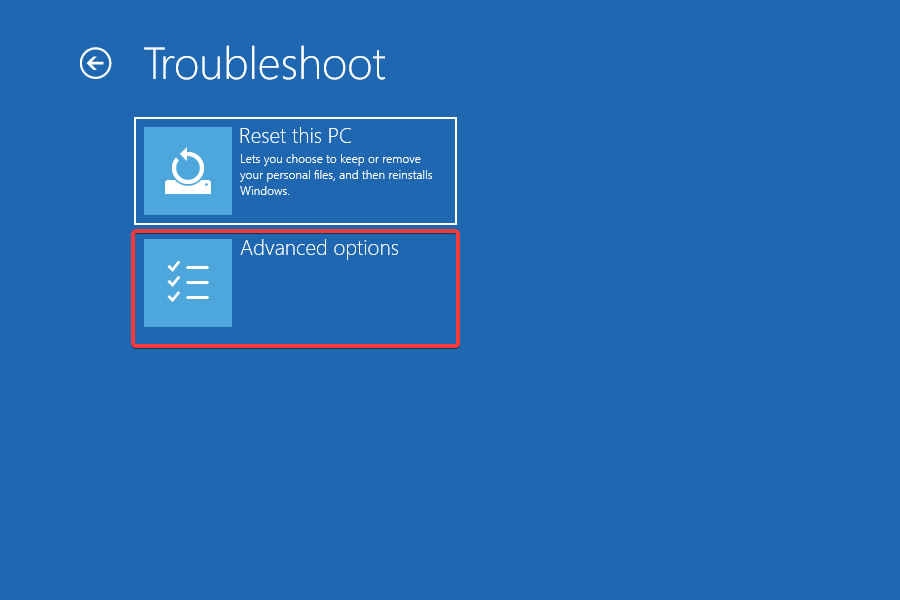
- 现在,从此处列出的六个选项中单击启动修复。
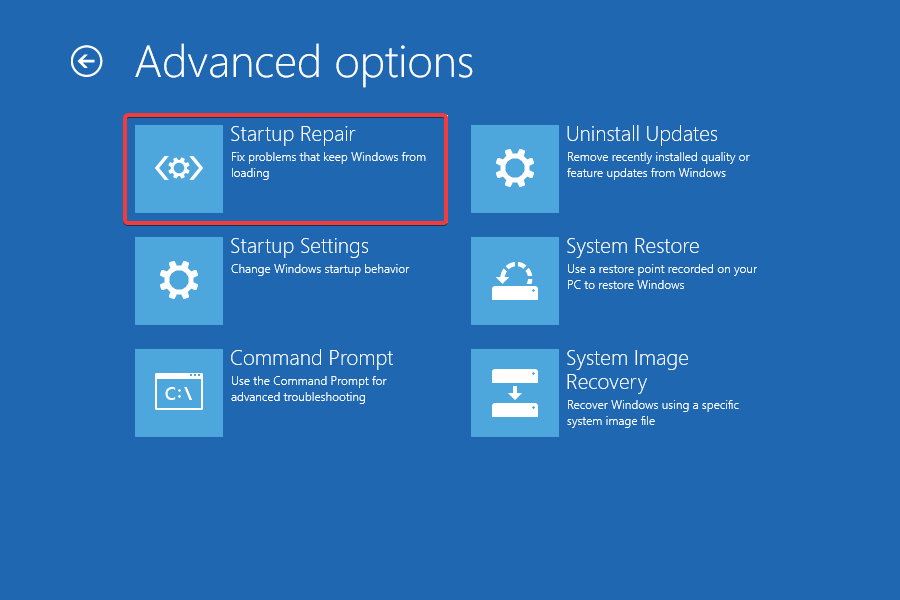
- 选择一个帐户以继续。

- 输入帐户密码,然后单击继续。如果您尚未设置密码,请将该字段留空。
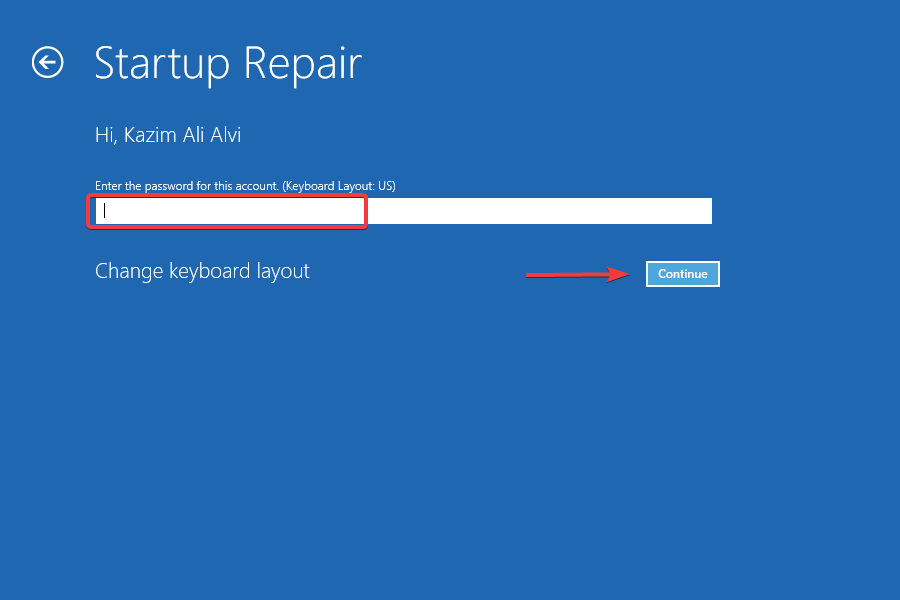
修复过程现在将开始并消除在 Windows 11 中卡住系统还原的问题。
此处列出的四种方法之一肯定有助于消除在 Windows 11 中需要很长时间的系统还原问题。请记住按照列出的顺序进行操作,以便快速排除故障。
此外,了解如何在 Windows 11 中撤消系统还原,因为在很多情况下都需要它。
以上就是《Windows 11 系统还原需要很长时间?4个简单的修复》的详细内容,更多关于还原点,windows系统还原的资料请关注golang学习网公众号!
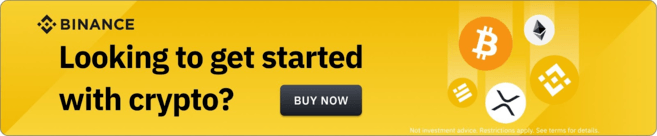 什么是Taproot,它又如何让比特币受益?
什么是Taproot,它又如何让比特币受益?
- 上一篇
- 什么是Taproot,它又如何让比特币受益?

- 下一篇
- 如何修复 Windows 11 不读取 SD 卡
-

- 文章 · 软件教程 | 1分钟前 |
- Win10键盘失灵怎么解决
- 461浏览 收藏
-

- 文章 · 软件教程 | 3分钟前 |
- 优酷电脑版在线观看入口推荐
- 431浏览 收藏
-

- 文章 · 软件教程 | 4分钟前 |
- 高德地图桌面小组件添加教程
- 126浏览 收藏
-

- 文章 · 软件教程 | 9分钟前 |
- 修改PPT母版,统一字体配色超省时
- 405浏览 收藏
-

- 文章 · 软件教程 | 9分钟前 |
- 番茄畅听如何赚钱?收益提升方法!
- 292浏览 收藏
-
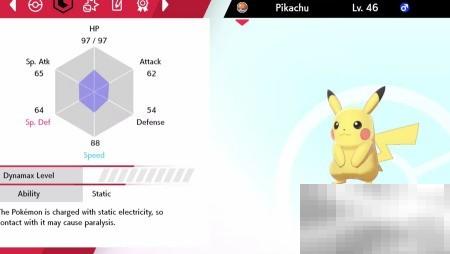
- 文章 · 软件教程 | 15分钟前 |
- 删除宝可梦剑盾存档的正确步骤
- 173浏览 收藏
-

- 文章 · 软件教程 | 16分钟前 |
- 极米H3如何进入设置?详细教程
- 370浏览 收藏
-
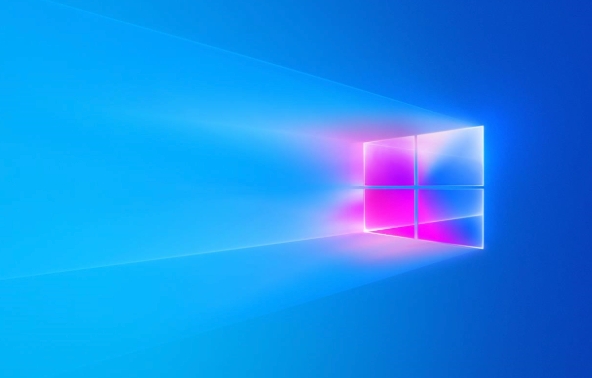
- 文章 · 软件教程 | 18分钟前 |
- Windows11摄像头无法使用解决方法
- 352浏览 收藏
-
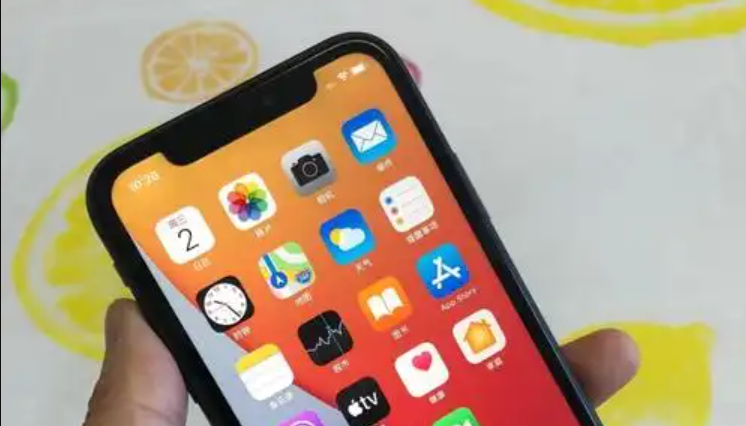
- 文章 · 软件教程 | 20分钟前 |
- 游戏手机充电慢?旁路充电技术解决烦恼
- 180浏览 收藏
-

- 前端进阶之JavaScript设计模式
- 设计模式是开发人员在软件开发过程中面临一般问题时的解决方案,代表了最佳的实践。本课程的主打内容包括JS常见设计模式以及具体应用场景,打造一站式知识长龙服务,适合有JS基础的同学学习。
- 543次学习
-

- GO语言核心编程课程
- 本课程采用真实案例,全面具体可落地,从理论到实践,一步一步将GO核心编程技术、编程思想、底层实现融会贯通,使学习者贴近时代脉搏,做IT互联网时代的弄潮儿。
- 516次学习
-

- 简单聊聊mysql8与网络通信
- 如有问题加微信:Le-studyg;在课程中,我们将首先介绍MySQL8的新特性,包括性能优化、安全增强、新数据类型等,帮助学生快速熟悉MySQL8的最新功能。接着,我们将深入解析MySQL的网络通信机制,包括协议、连接管理、数据传输等,让
- 500次学习
-

- JavaScript正则表达式基础与实战
- 在任何一门编程语言中,正则表达式,都是一项重要的知识,它提供了高效的字符串匹配与捕获机制,可以极大的简化程序设计。
- 487次学习
-

- 从零制作响应式网站—Grid布局
- 本系列教程将展示从零制作一个假想的网络科技公司官网,分为导航,轮播,关于我们,成功案例,服务流程,团队介绍,数据部分,公司动态,底部信息等内容区块。网站整体采用CSSGrid布局,支持响应式,有流畅过渡和展现动画。
- 485次学习
-

- ChatExcel酷表
- ChatExcel酷表是由北京大学团队打造的Excel聊天机器人,用自然语言操控表格,简化数据处理,告别繁琐操作,提升工作效率!适用于学生、上班族及政府人员。
- 3214次使用
-

- Any绘本
- 探索Any绘本(anypicturebook.com/zh),一款开源免费的AI绘本创作工具,基于Google Gemini与Flux AI模型,让您轻松创作个性化绘本。适用于家庭、教育、创作等多种场景,零门槛,高自由度,技术透明,本地可控。
- 3429次使用
-

- 可赞AI
- 可赞AI,AI驱动的办公可视化智能工具,助您轻松实现文本与可视化元素高效转化。无论是智能文档生成、多格式文本解析,还是一键生成专业图表、脑图、知识卡片,可赞AI都能让信息处理更清晰高效。覆盖数据汇报、会议纪要、内容营销等全场景,大幅提升办公效率,降低专业门槛,是您提升工作效率的得力助手。
- 3458次使用
-

- 星月写作
- 星月写作是国内首款聚焦中文网络小说创作的AI辅助工具,解决网文作者从构思到变现的全流程痛点。AI扫榜、专属模板、全链路适配,助力新人快速上手,资深作者效率倍增。
- 4567次使用
-

- MagicLight
- MagicLight.ai是全球首款叙事驱动型AI动画视频创作平台,专注于解决从故事想法到完整动画的全流程痛点。它通过自研AI模型,保障角色、风格、场景高度一致性,让零动画经验者也能高效产出专业级叙事内容。广泛适用于独立创作者、动画工作室、教育机构及企业营销,助您轻松实现创意落地与商业化。
- 3834次使用
-
- pe系统下载好如何重装的具体教程
- 2023-05-01 501浏览
-
- qq游戏大厅怎么开启蓝钻提醒功能-qq游戏大厅开启蓝钻提醒功能教程
- 2023-04-29 501浏览
-
- 吉吉影音怎样播放网络视频 吉吉影音播放网络视频的操作步骤
- 2023-04-09 501浏览
-
- 腾讯会议怎么使用电脑音频 腾讯会议播放电脑音频的方法
- 2023-04-04 501浏览
-
- PPT制作图片滚动效果的简单方法
- 2023-04-26 501浏览